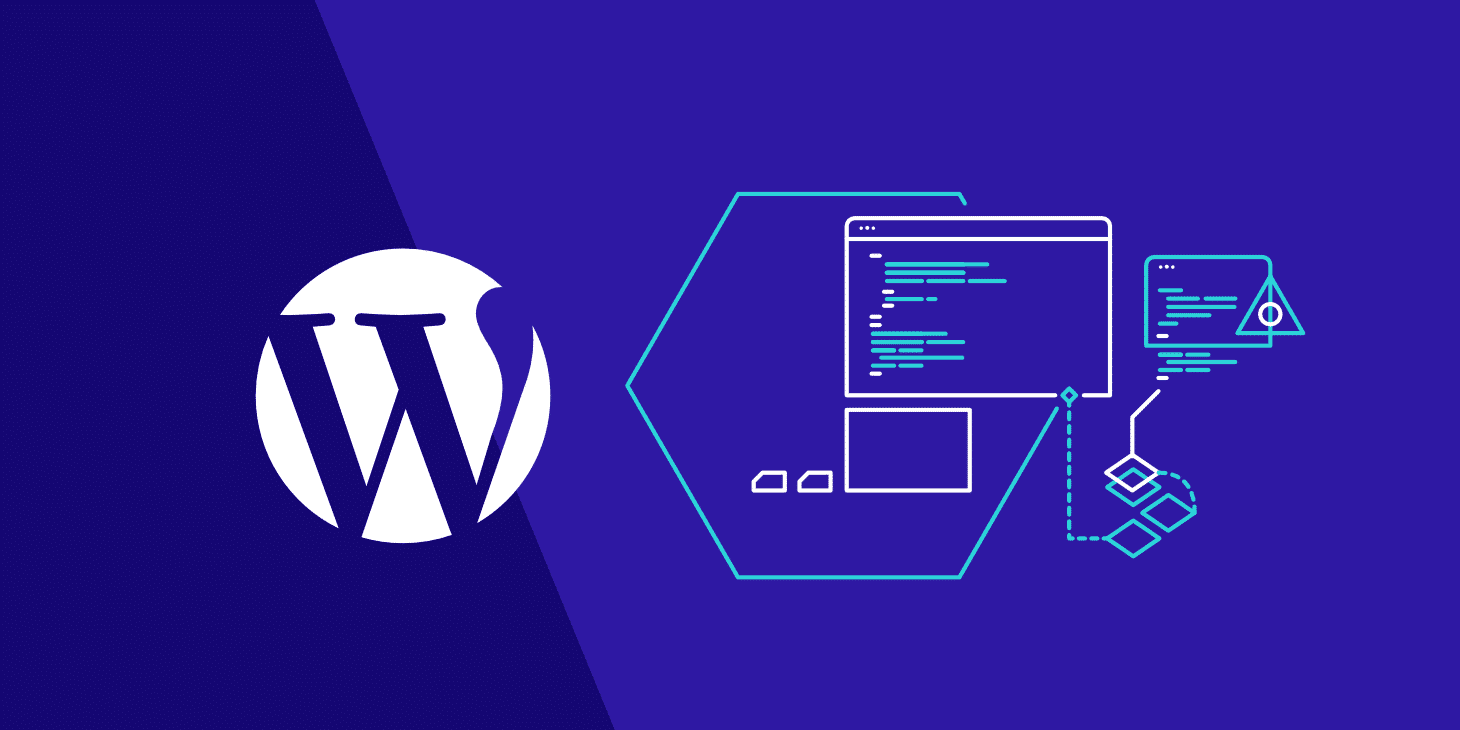¡Hola, amantes de WordPress! Hoy, vamos a sumergirnos en un tema que puede parecer un poco técnico, pero que es increíblemente útil: cómo activar y desactivar plugins de WordPress directamente desde la base de datos.
Imagínate la situación: por alguna razón, no puedes acceder a la administración de tu sitio web WordPress, pero necesitas activar o desactivar un plugin para solucionar el problema. ¿Qué haces? Bueno, aquí es donde entra en juego nuestro salvador, la tabla “options” en la base de datos de WordPress.
Para empezar, necesitas acceder a la base de datos de tu instalación de WordPress. Puedes hacer esto a través de la herramienta PHPMyAdmin en el panel de tu hosting. Una vez que estés en PHPMyAdmin, necesitas localizar la tabla “options” (o “wp_options” por defecto).
Si tienes varias bases de datos y no estás seguro de cuál es la correcta, hay dos maneras de identificarla. Puedes abrir la tabla “options” y ver si las opciones denominadas “siteurl” y “home” corresponden a la dirección de tu sitio web. Alternativamente, si tienes acceso al archivo “wp-config.php” de tu instalación de WordPress, puedes buscar el nombre de la base de datos en la constante “DB_NAME”.
Ahora, vamos a la parte interesante: activar o desactivar plugins. Dentro de la tabla “options”, busca una opción llamada “active_plugins”. Aquí es donde WordPress guarda la lista de todos los plugins activos. Puedes hacer clic en el enlace “Editar” para abrir esta opción y añadir la lista de plugins que quieres activar en el campo llamado “option_value”.
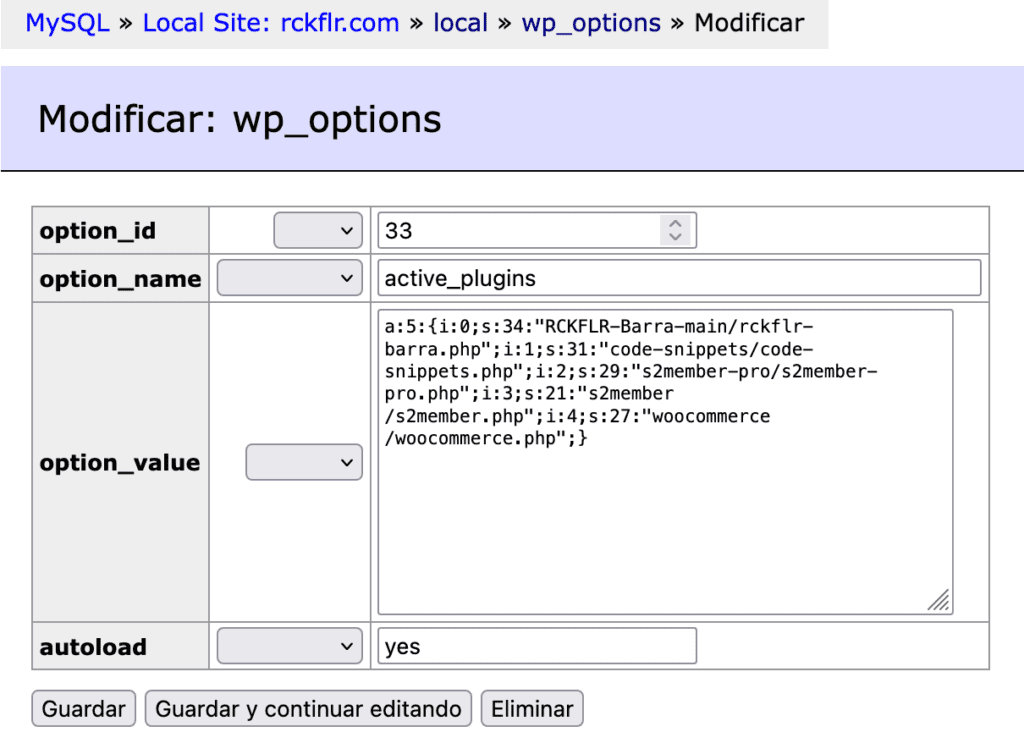
El formato para indicar qué plugins quieres activar puede parecer un poco complicado al principio, pero no te preocupes, lo desglosaremos juntos. Aquí está un ejemplo:
a:1:{i:0;s:15:\"worker/init.php\";}
a:indica que vas a especificar qué plugins quieres que estén activos.1:indica cuántos plugins vas a activar.{}entre los corchetes indicarás qué plugins vas a activar.i:0;es el número de serie que asignas al plugin que vas a activar.s:15:es el número de caracteres que suman la carpeta y el archivo ejecutable del plugin, dentro de la carpeta “/wp-content/plugins/”."worker/init.php";es la ruta al ejecutable del plugin.
Para desactivar plugins, puedes simplemente borrar todos los valores de “option_value” y guardar. Otra opción es poner a:0:{} como “option_value”, lo que desactivará todos los plugins que estuviesen activos. Si solo quieres desactivar algunos plugins, simplemente borra sus valores y deja los de los que quieras mantener activos.
Puede parecer un poco intimidante al principio, pero una vez que te acostumbras, es una herramienta poderosa para tener en tu arsenal de WordPress. Sin embargo, siempre recuerda hacer una copia de seguridad de tu base de datos antes de hacer cualquier cambio. ¡Nunca se puede ser demasiado cuidadoso!
Espero que este artículo te haya sido útil y te haya dado una nueva perspectiva sobre cómo manejar los plugins de WordPress. Como siempre, si tienes alguna pregunta o comentario, no dudes en compartirlo. ¡Hasta la próxima, amantes de WordPress!